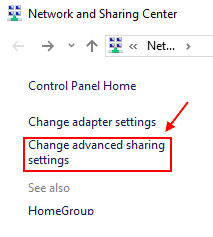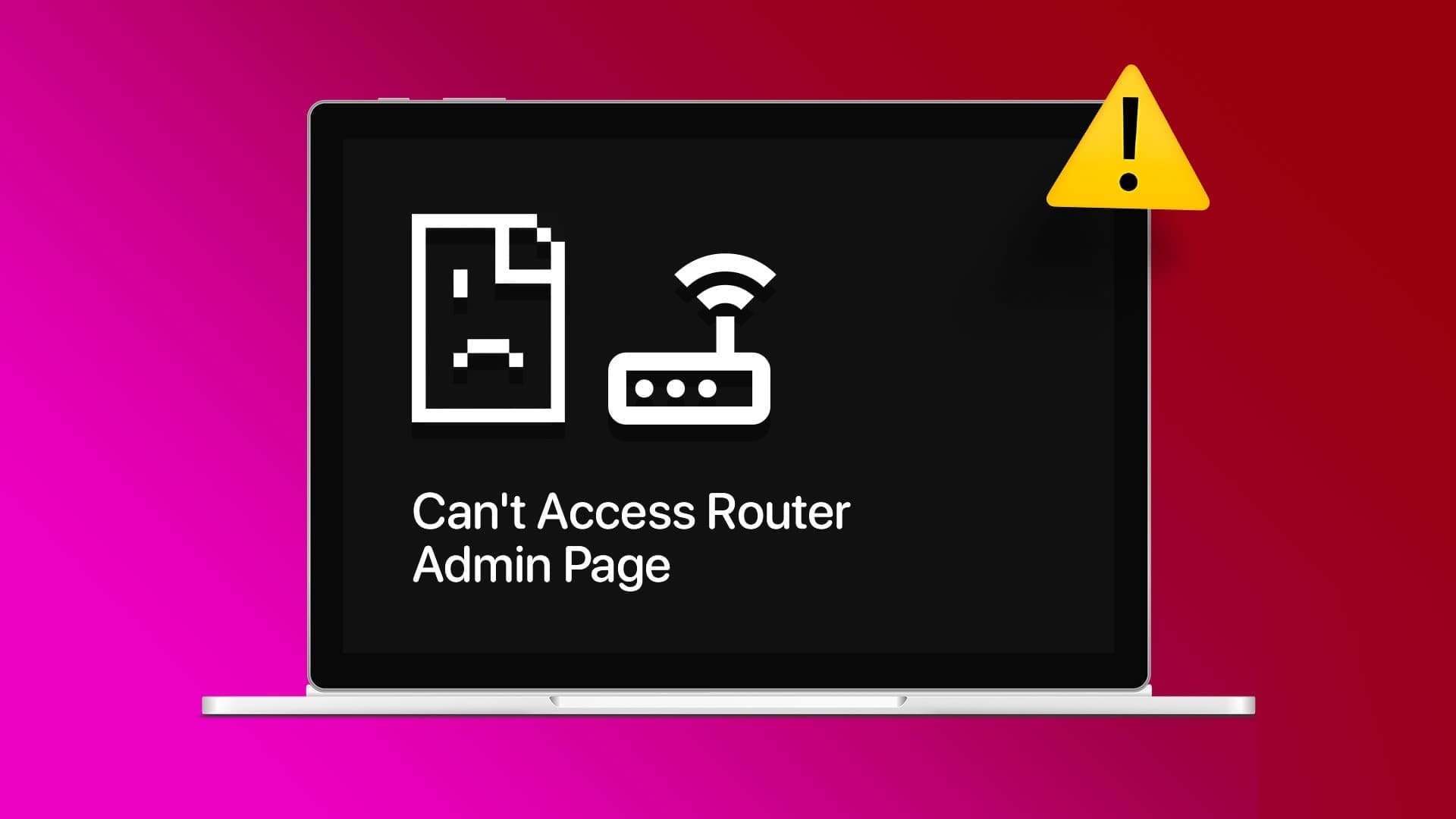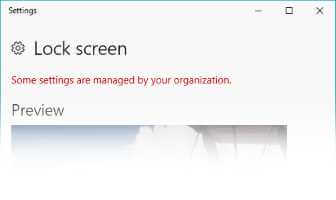Encontramos problemas de congelamento de tela ou software pelo menos uma vez ao usar nosso PC ou laptop em um dia aleatório. O sistema também restringe qualquer ação adicional de nossa parte enquanto mantemos cada uma de nossas tarefas por um período prolongado. É quando você tenta forçar o fechamento de um programa no Windows 11, primeiro com o mouse ou o touchpad e depois com as teclas de atalho que você conhece ou apenas clicando em teclas aleatórias do teclado. É realmente uma experiência frustrante durante o horário de expediente ou quando você está relaxando enquanto assiste a um filme divertido na Netflix. Para se livrar desse problema o mais rápido possível, compilamos alguns métodos que fornecerão ideias suficientes sobre como forçar o encerramento do programa em seu PC com Windows 11. Leia mais para entender cada método de maneira abrangente.
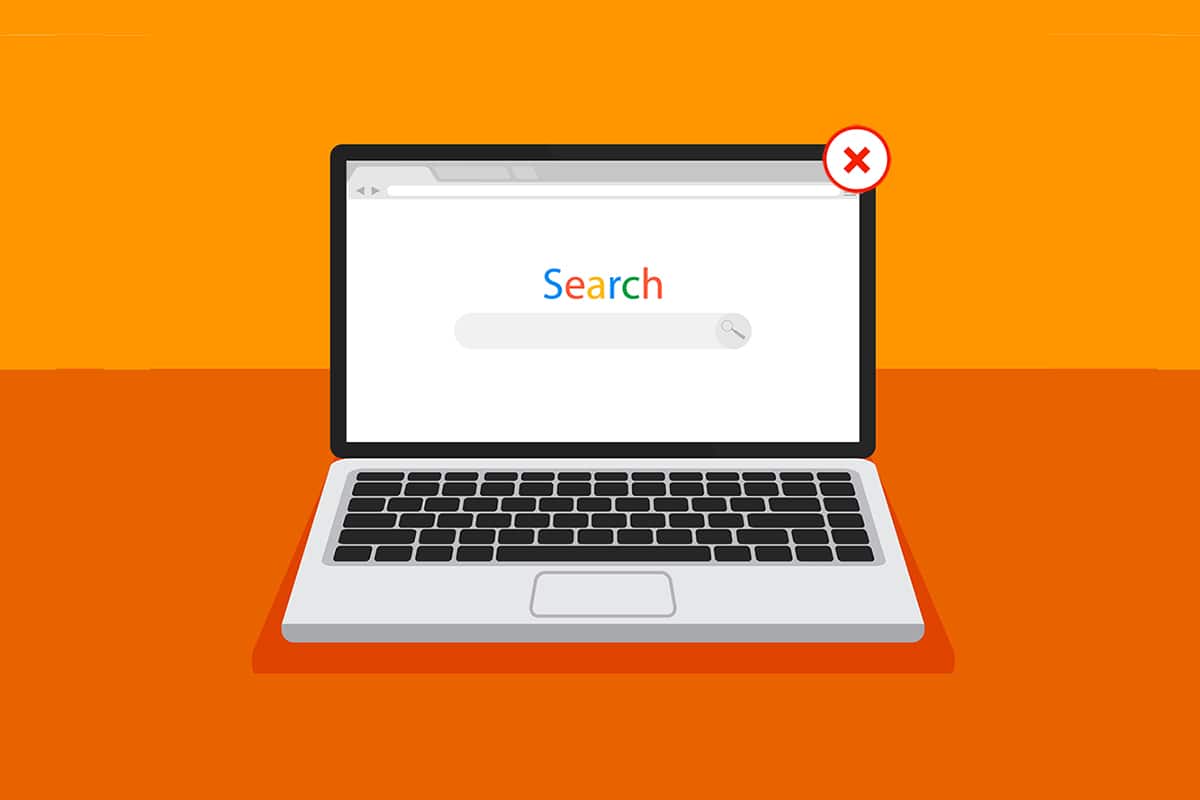
Como forçar o encerramento/fechamento de um programa no Windows 11
Antes de colocarmos as mãos nos métodos, devemos aprender algumas das razões pelas quais devemos forçar o fechamento de um programa no Windows 11:
- O programa pode se comportar mal e congelar se não tiver memória suficiente para funcionar corretamente.
- Isso também acontece quando há um comportamento conflitante entre o software e o hardware do sistema, resultando em problemas de configuração.
- O Windows também congela intencionalmente um programa específico se ele violar a segurança ou sobrecarregar demais outros processos críticos do Windows.
- Arquivos de sistema corrompidos e drivers desatualizados também contribuem para o problema de congelamento de software no Windows.
Agora, vamos chegar ao ponto em que você verá como forçar o encerramento do programa em computadores desktop/laptop Windows 11.
Método XNUMX: via visualização de tarefas
A visualização de tarefas do Windows 11 também pode ser usada facilmente para eliminar aplicativos congelados. para fazer isso. Siga as próximas etapas:
1. Pressione Combinação de teclas Alt + Tab Do teclado para abrir Ver tarefas Com aplicativos atualmente em execução.
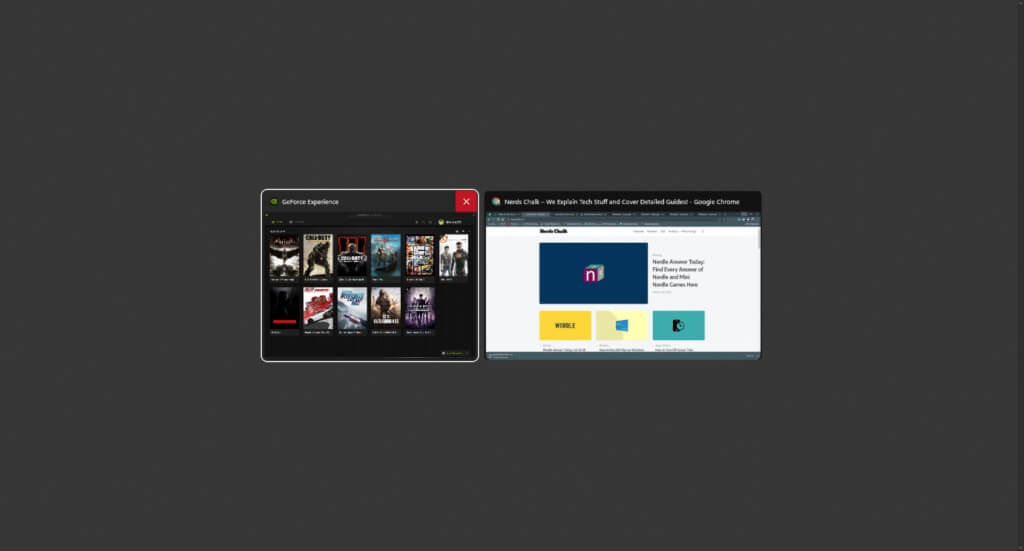
2. Selecione Site de aplicativos sem resposta Role até o canto superior direito para encontrar X. símbolo Clique nele para remover o aplicativo.
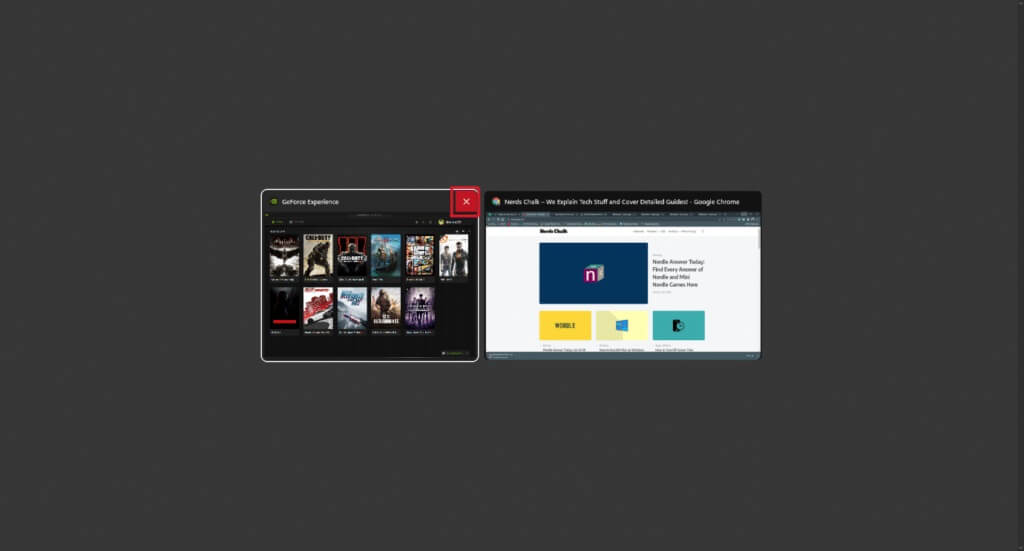
3. O aplicativo deixará de funcionar a partir desse momento. Ligue-o novamente para continuar a usá-lo novamente.
Método XNUMX: via Gerenciador de Tarefas
Outra maneira de fechar um programa congelado é através do gerenciador de tarefas. O gerenciador de tarefas permite que você escolha qual programa deseja fechar imediatamente. Siga estas etapas para saber mais sobre esse método:
1. Na tela do programa congelado, pressione Ctrl + Shift + Esc . combinação de teclas لفتح Gestão de Tarefas.
2. Selecione A aplicação أو missão congelada Dentro de Aba de processos.
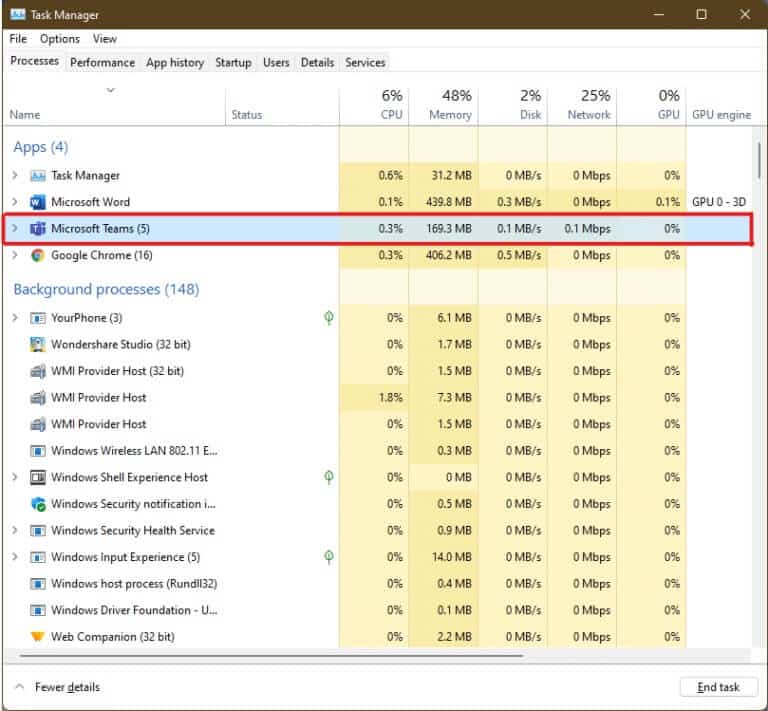
3. Agora, clique em Opção para terminar o trabalho No canto inferior direito para finalizar aplicativo problemático.
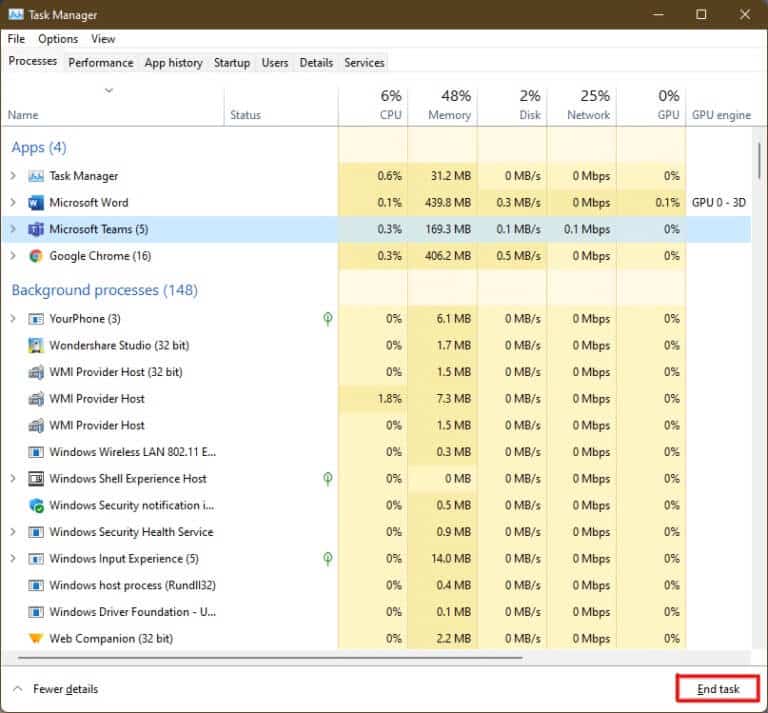
Método XNUMX: Através da caixa de diálogo de execução
Você também pode sair de um aplicativo congelado por meio da janela de comando de execução. Com isso, você saberá como forçar o encerramento de um programa no Windows 11. Para isso, siga estas etapas:
1. em tela congelada , Clique em combinação de teclas Windows + R . لفتح Executar janela de comando.
2. Digite taskkill /im programa.exe /t E pressione Tecla Enter teclado para executar o comando.
ملاحظة: program.exe deve ser substituído pelo nome do programa que você deseja fechar. Usamos o aplicativo Word para ilustrar. E então, o comando aparece taskkill /im word.exe /t Abaixo.
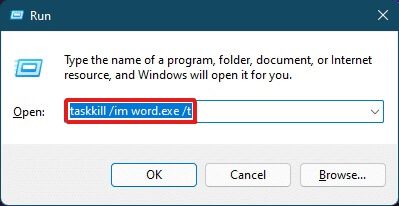
3. Depois comando de execução , o programa congelado será fechado. Isto é como forçar o encerramento de um programa no Windows 11 imediatamente.
Método XNUMX: via prompt de comando
Toma Prompt de comando Uma abordagem abrangente para forçar o fechamento de um programa no Windows 11. É uma solução rápida e fácil para monitorar tarefas em execução e impedir que elas usem menos RAM se essa for a causa do congelamento em primeiro lugar.
1. Pesquise e abra Janela do prompt de comando Através de Barra de pesquisa Como mostrado abaixo.
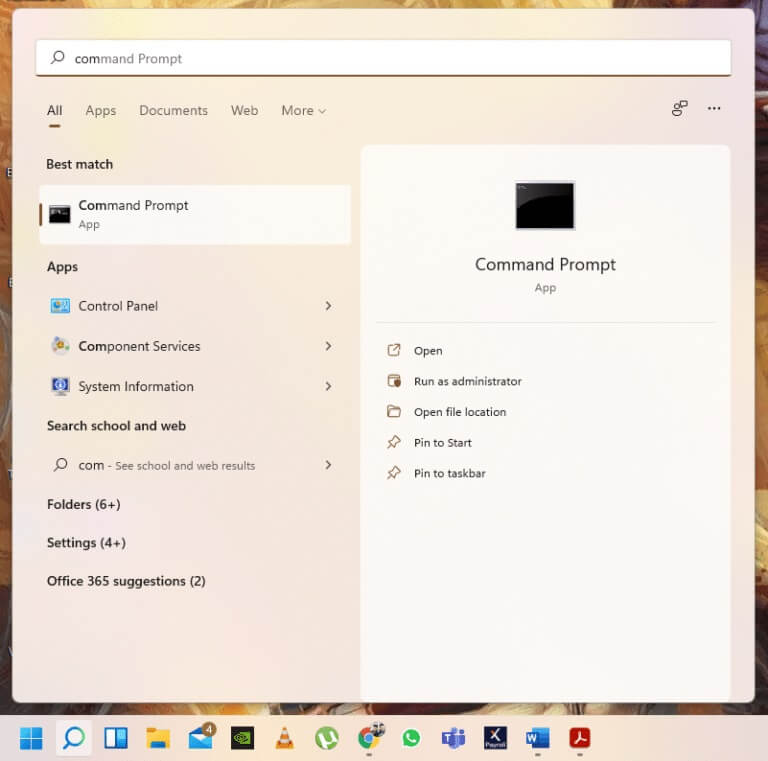
2. Digite Lista de tarefas في Janela do prompt de comando E pressione Tecla Enter teclado para implementá-lo.
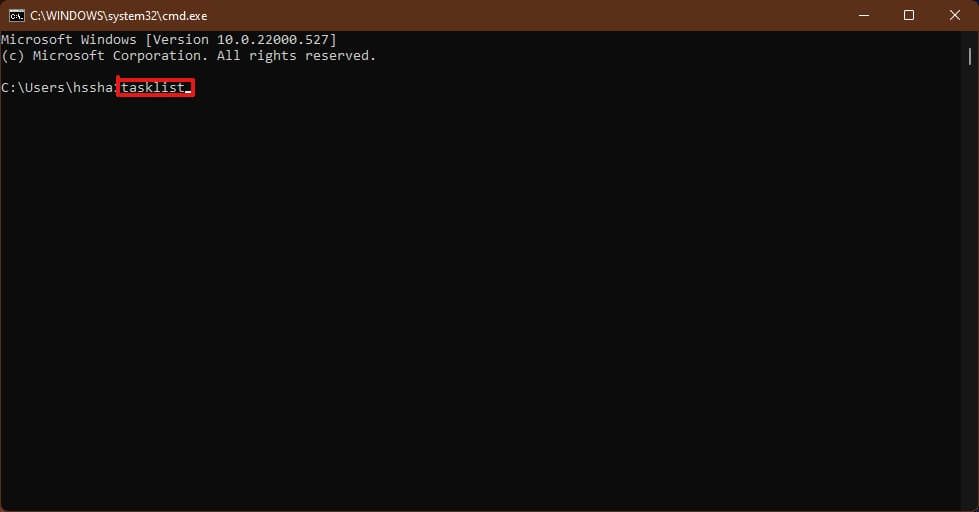
3. Aparecerá uma lista das tarefas que estão sendo executadas no computador. Role e selecione Site de tarefas do aplicativo Não respondedor e copie o nome.
ملاحظة: Consideramos a tarefa WINWORD.exe para maior clareza, conforme mostrado abaixo. Selecione e especifique o nome da tarefa que está congelada em seu sistema.
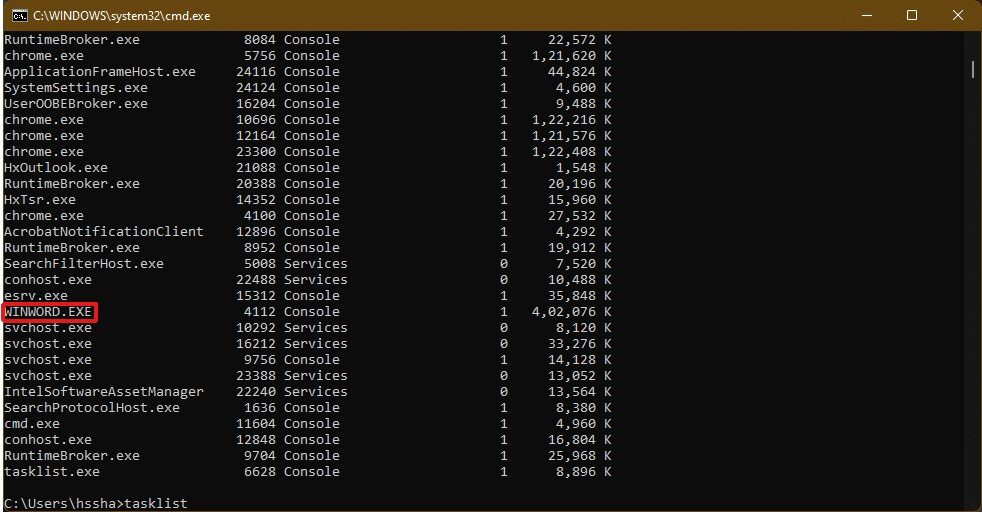
4. Na parte inferior desta lista, digite taskkill/im winword.exe E pressione taskkill/im winword.exe para executar o comando.
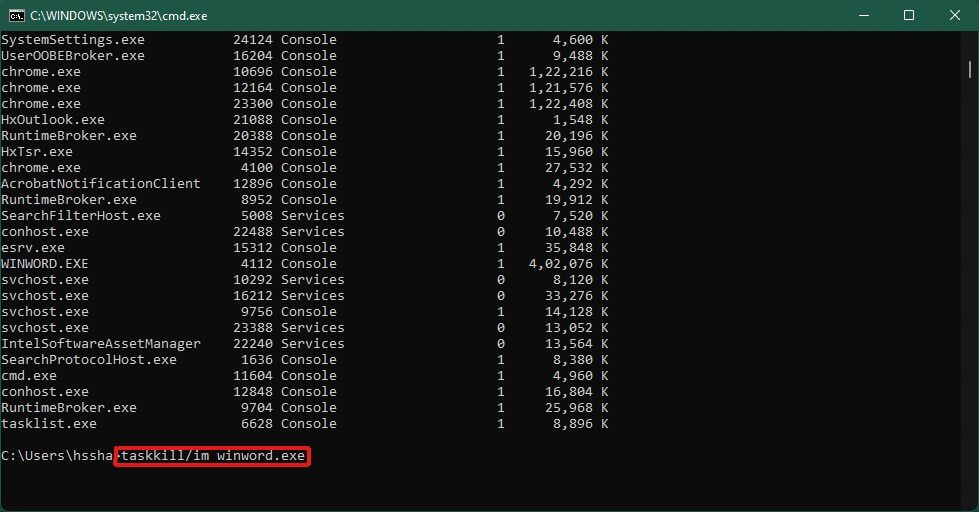
Método 11: Reinicie seu PC com Windows XNUMX
Se nenhuma das opções acima funcionou e respondeu como forçar o encerramento de um programa para a pergunta do Windows 11, você deve finalmente reiniciar.
ملاحظة: Você deve observar que, ao reiniciar o computador, você também pode fechar outros programas essenciais em execução naquele momento em seu sistema.
1. Pressione Teclas Alt + F4 no teclado para pedir para parar Execute o Windows Aparecer.
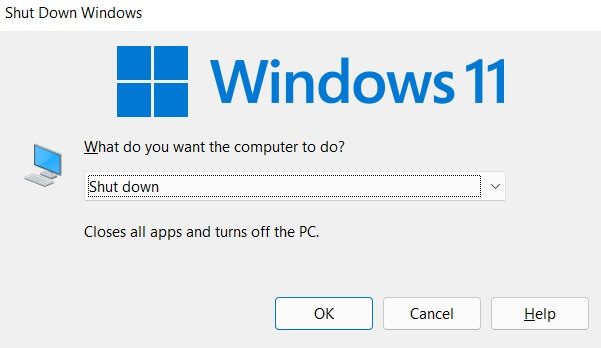
2. Selecione uma opção Reiniciar.
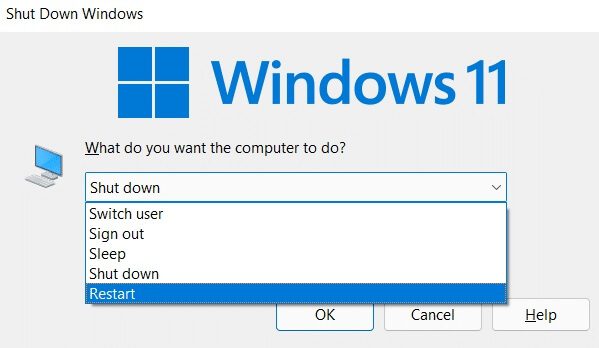
3. Clique na opção "ESTÁ BEM" . vai ser Reinicialização do sistema seu em alguns segundos novamente.

Dica profissional: como criar um atalho personalizado
يمكنك criar atalho em sua área de trabalho, que pode ser um assassino de tarefas e usá-lo para resolver como forçar o encerramento de um programa para o problema do Windows 11. Para fazer isso, siga estas etapas:
1. Clique com o botão direito em qualquer lugar do espaço vazio على Área de Trabalho. Clique Nova opção > Atalho Como mostrado.
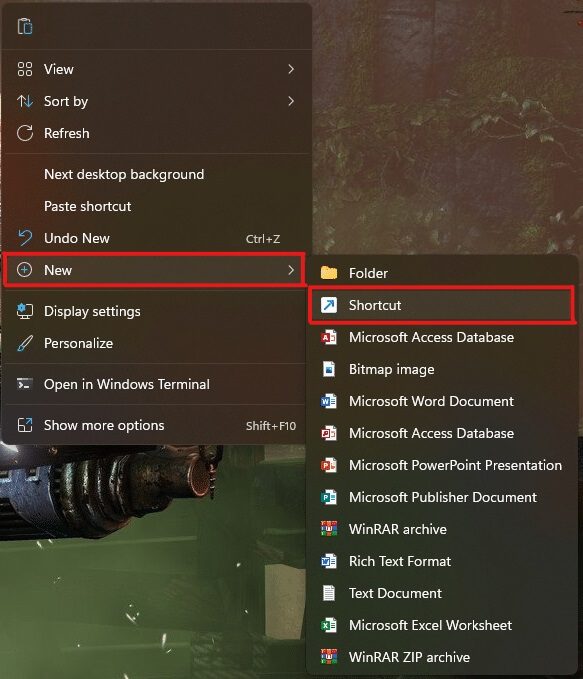
2. Na janela Criar atalho, digite taskkill /f /fi “status eq não responde Em Digite o local do campo do item e clique em o próximo Como mostrado abaixo.
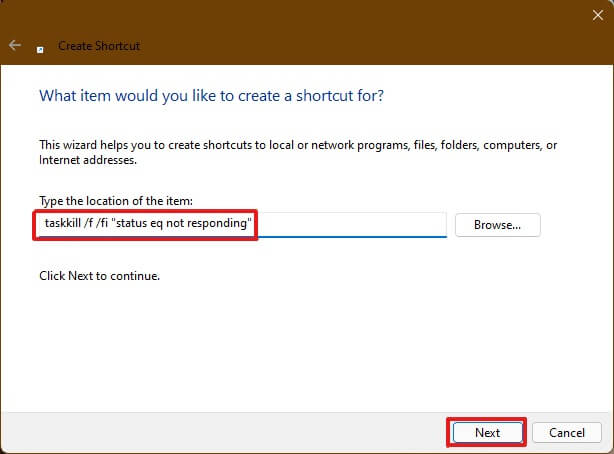
3. Em seguida, insira um nome de sua escolha (como Taskkill para este atalho e clique "final" Crie um atalho no desktop.
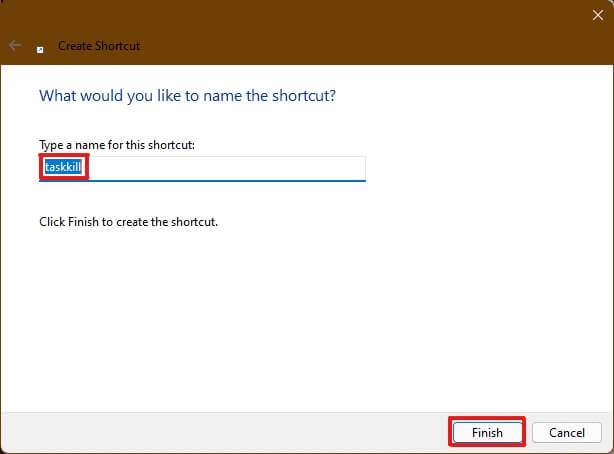
4. O atalho será criado em Área de Trabalho. Agora, clique com o botão direito sobre ele e clique em Opção de propriedades.
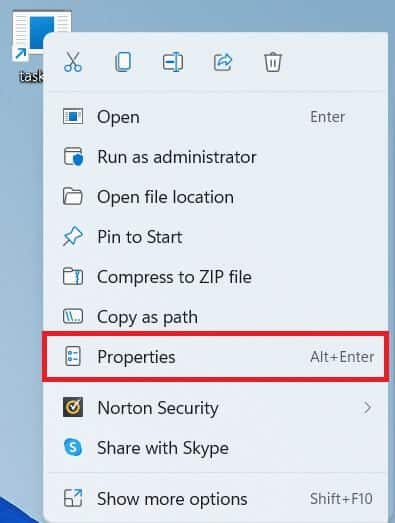
5. Digite Ctrl + Alt + T Em uma caixa opção de tecla de atalho Como mostrado abaixo.
Nota 1: Certifique-se de inserir uma tecla de atalho que ainda não esteja atribuída ao seu sistema para qualquer outra função.
Nota 2: Usamos a tecla T como atalho para o Taskkill. Você pode usar qualquer tecla de sua escolha em vez de T. Por exemplo, se você quiser usar a tecla Q, digite Ctrl+Alt+Q na caixa de teclas de atalho.
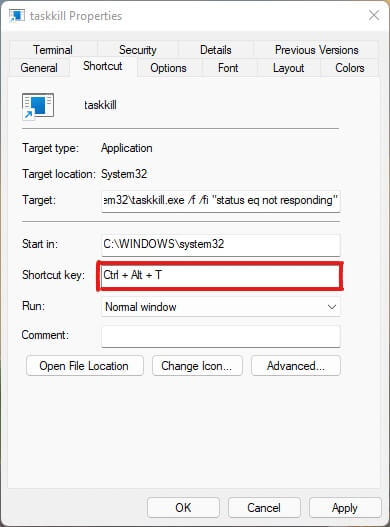
6. Depois de terminar, toque em "Inscrição" Então "ESTÁ BEM" Para definir o atalho.
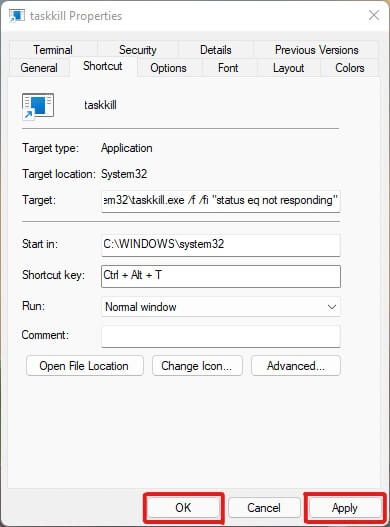
Através deste artigo, tentamos responder às suas dúvidas sobre como forçar o encerramento ou o fechamento forçado de um programa no Windows 11 e esperamos que isso seja útil para você. Anote os métodos que eram novos para você e que resolveram o problema. Entre em contato conosco Se você receber alguma sugestão para nós, coloque-a na seção de comentários abaixo.